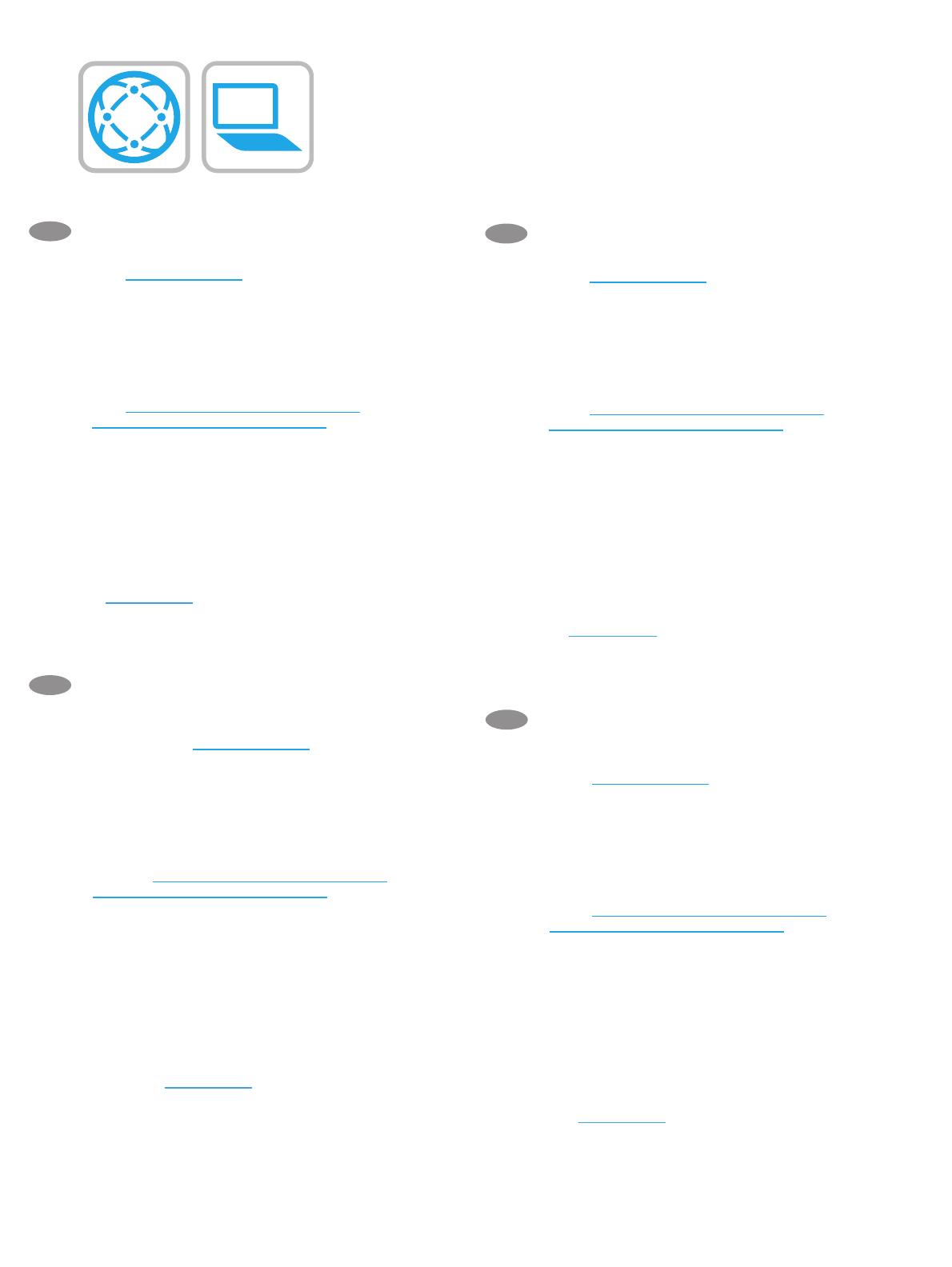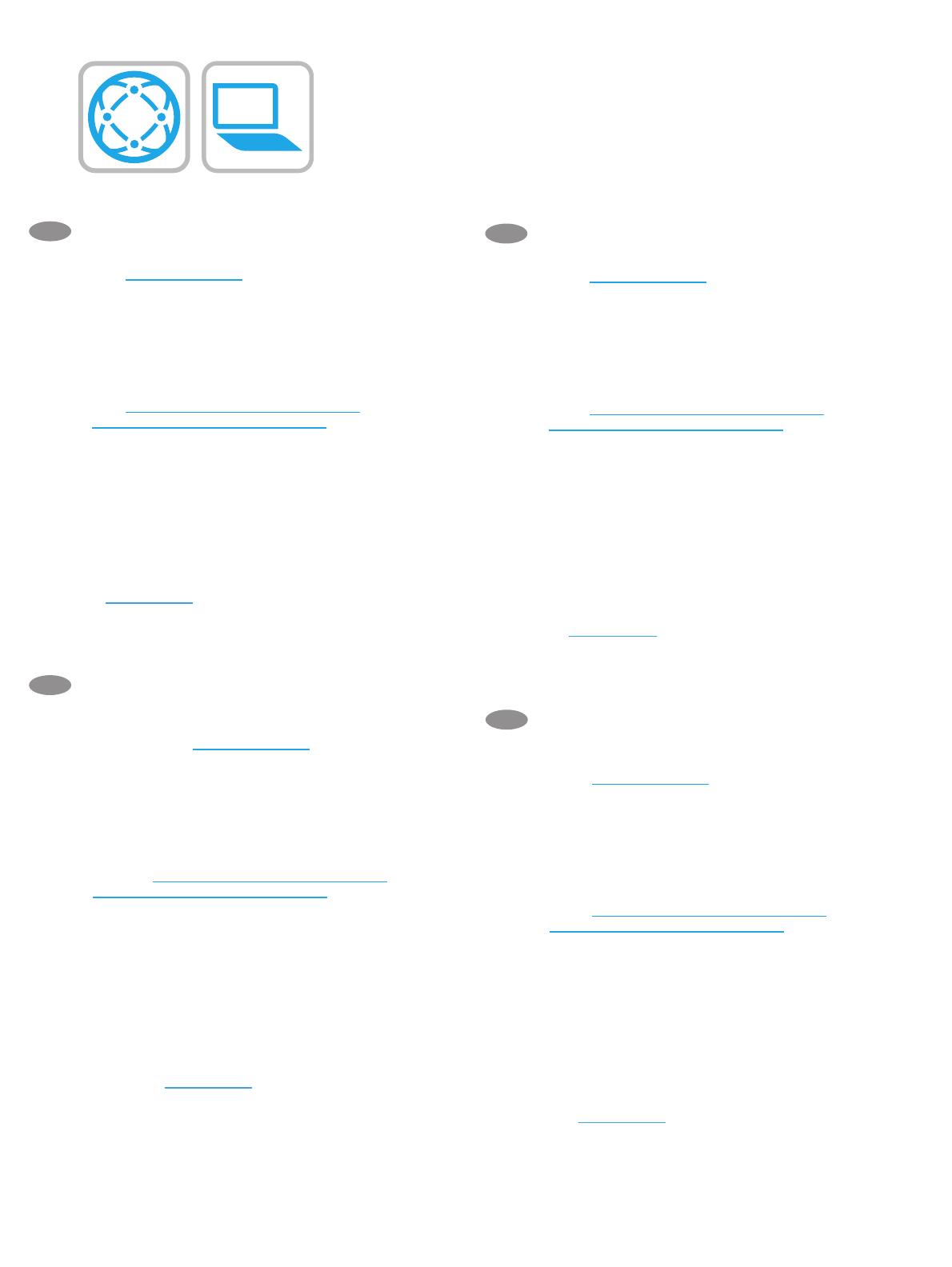
9
EN Locate or download the software installation les
Method 1: Download HP Easy Start (Windows and macOS - clients)
1. Go to 123.hp.com/laserjet and click Download.
2. Follow the onscreen instructions to download and launch
HPEasyStart.
3. Follow the onscreen instructions to select and run the printer
software installation.
Method 2: Download from Product Support website
(Windowsclients and servers)
1. Go to www.hp.com/support/colorljE67650MFP or
www.hp.com/support/colorljE67660MFP.
2. Select Software and Drivers.
3. Download the software for your printer model and operating
system.
NOTE: Windows - Driver-Product Installation Software for clients,
Basic Drivers V3 and V4 for clients and servers
4. Launch the installation le by clicking the .exe or .zip le as
necessary.
Method 3: IT managed setup (Windows only - clients and servers)
Visit hp.com/go/upd to download and install the
HP Universal Print Driver.
FR Localiser ou télécharger les chiers d'installation du logiciel
Méthode 1 Téléchargement de HP Easy Start (clients Windows et
mac OS)
1. Rendez-vous sur 123.hp.com/laserjet et cliquez sur Télécharger.
2. Suivez les instructions à l'écran pour télécharger et lancer
HPEasy Start.
3. Suivez les instructions à l'écran pour exécuter l'installation du
logiciel d’impression.
Méthode 2 Téléchargement du site Web d'assistance du produit
(clients et serveurs Windows)
1. Accédez à www.hp.com/support/colorljE67650MFP ou
www.hp.com/support/colorljE67660MFP.
2. Sélectionnez Logiciel et pilotes.
3. Téléchargez le logiciel adapté à votre modèle d'imprimante et
àvotre système d'exploitation.
REMARQUE: Windows - Pilote-Logiciel d'installation du produit
pour clients, Pilotes de base V3 et V4 pour clients et serveurs
4. Lancez le chier d'installation en cliquant sur le chier .exe ou zip
le caséchéant.
Méthode 3 : Conguration gérée par l'informatique (Windows
uniquement - clients et serveurs)
Visitez la page hp.com/go/upd pour télécharger et installer le pilote
d'impression universel HP.
ES Ubicación o descarga de los archivos de instalación del software
Método1: Descarga desde HP Easy Start (Windows y Mac OS)
1. Vaya a 123.hp.com/laserjet y haga clic en Descargar.
2. Siga las instrucciones en pantalla para descargar y ejecutar
HPEasy Start.
3. Siga las instrucciones en pantalla para seleccionar y ejecutar la
instalación del software de la impresora.
Método2: Descarga desde el sitio web de asistencia del producto
(clientes y servidores de Windows)
1. Vaya a www.hp.com/support/colorljE67650MFP o
www.hp.com/support/colorljE67660MFP.
2. Seleccione Software y controladores.
3. Descargue el software para su modelo de impresora y sistema
operativo.
NOTA: Windows - Software de instalación del controlador del
producto para clientes, controladores básicos V3 y V4 para clientes
y servidores
4. Haga clic en el archivo .exe o .zip según sea necesario para iniciar
el archivo de instalación.
Método3: Conguración administrada por TI (únicamente clientes
y servidores de Windows)
Visite hp.com/go/upd para descargar e instalar el controlador
universal de impresión HP.
PT Localizar ou baixar os arquivos de instalação do software
Método 1: Faça download do HP Easy Start (clientes Windows -
macOS)
1. Acesse 123.hp.com/laserjet e clique em Fazer download.
2. Siga as instruções na tela para fazer download e iniciar
o HP Easy Start.
3. Siga as instruções da tela para selecionar e executar a instalação
do software da impressora.
Método 2: Faça download no site de suporte do produto
(clientese servidores do Windows)
1. Acesse www.hp.com/support/colorljE67650MFP ou
www.hp.com/support/colorljE67660MFP.
2. Selecione Software e Drivers.
3. Faça download do software para seu modelo de impressora
esistema operacional.
NOTA: Windows - Software de instalação de produto/driver para
clientes, Drivers básicos V3 e V4 de clientes e servidores
4. Inicie o arquivo de instalação clicando no arquivo .exe ou .zip,
conforme necessário.
Método 3: Conguração gerenciada de TI (Apenas Windows -
clientes e servidores)
Acesse hp.com/go/upd para fazer download do
HP Universal Print Driver e instalá-lo.